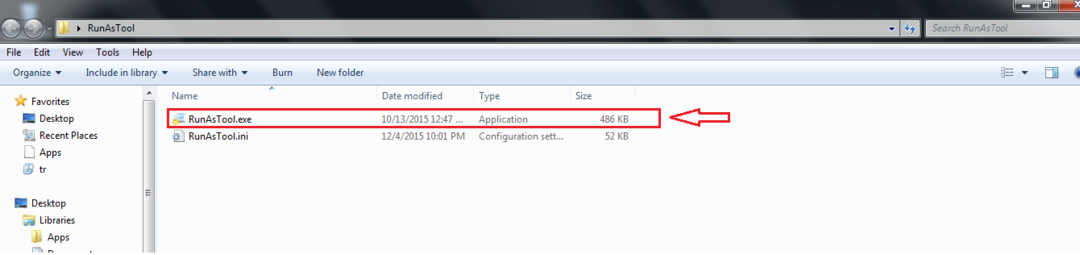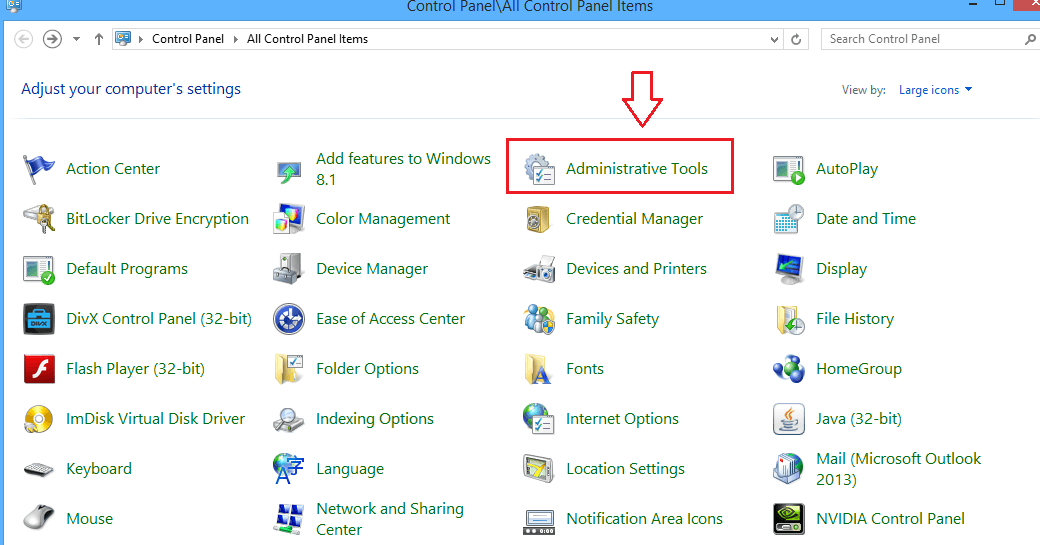Podle Asha Nayak
Herní konzole Xbox je oblíbená herní konzole, která konkuruje Sony Playstation. Stejně jako všechna dnešní technologická zařízení musí být i Xbox pravidelně aktualizován, aby bylo zajištěno hladké fungování operačního systému, her a mediálních aplikací. To pomáhá uživatelům s herním zážitkem v kombinézách s přidáním nových funkcí a stávající funkce získat upgrade. Občas vám nebude umožněno se připojit k síti Xbox, pokud aktualizace neproběhla. Pojďme se podívat, jak se takovým situacím vyhnout a užít si skvělý herní zážitek.
Kroky k aktualizaci Xbox Series X/S
Krok 1: Stiskněte tlačítko tlačítko Xbox na vašem ovladači.

Krok 2: Přejděte na Profil a systém a pak přejděte na Nastavení.

Poznámka: Karty můžete procházet stisknutím tlačítka Lb/Rb na ovladači.
Krok 3: Přejděte na Systém kartu a vyberte aktualizace.
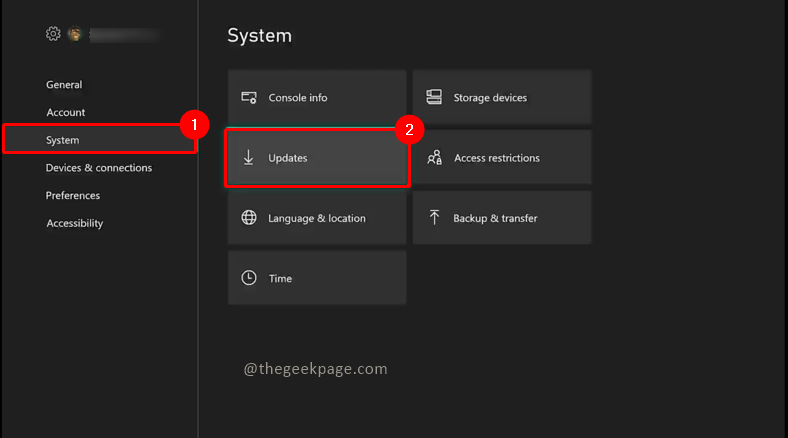
Poznámka: V této části bude upozornění na nejnovější dostupné aktualizace. V současné době v mé konzoli není k dispozici žádná aktualizace. Tak se to ukáže
Není k dispozici žádná aktualizace konzole. Pokud je k dispozici aktualizace, toto tlačítko zobrazí dostupnou aktualizaci a kliknutím na ni aktualizace nainstalujete.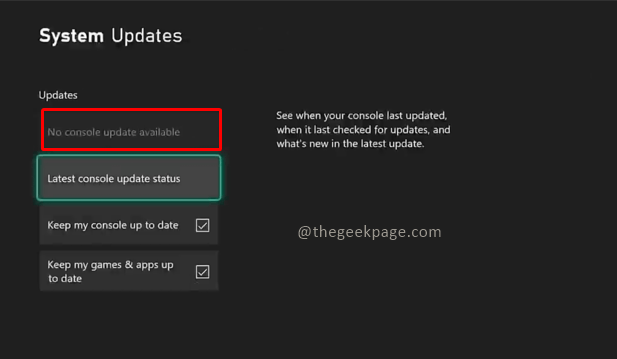
Krok 4: Klikněte na Nejnovější stav aktualizace konzoly. Můžete zkontrolovat, kdy byla konzola naposledy aktualizována, a kliknutím na tlačítko můžete také zkontrolovat, co je nově k dispozici Co je nového? knoflík.
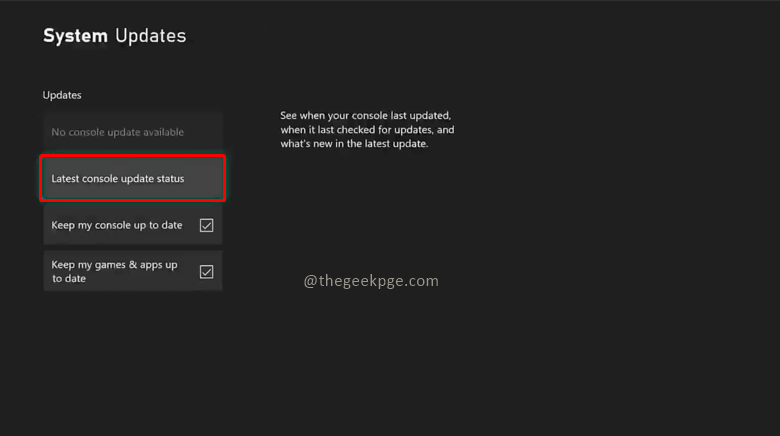
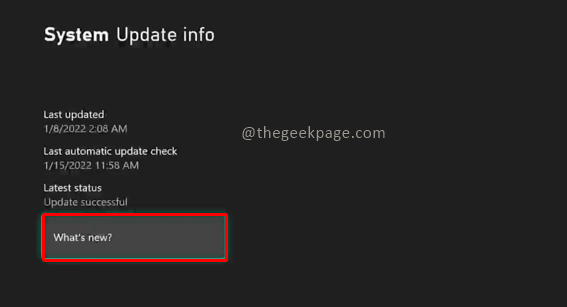
Krok 5: Vraťte se do předchozí nabídky, zaškrtněte políčka Udržujte moji konzoli aktuální a Udržujte mé hry a aplikace aktuální.
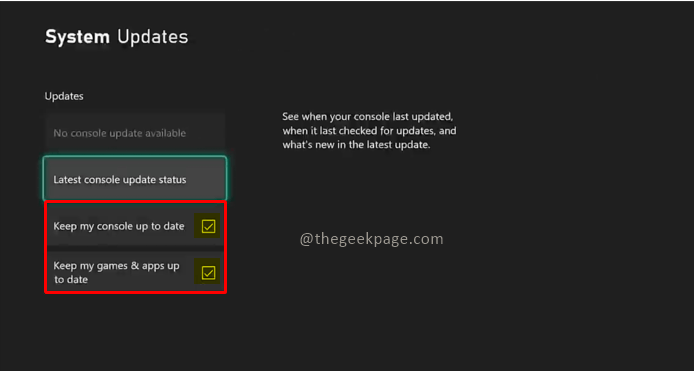
Poznámka: Tím se Xbox automaticky aktualizuje novými aktualizacemi, jakmile budou k dispozici. Také pokud hry nebo aplikace, které jste si stáhli, mají aktualizaci, budou aktualizovány automaticky. Pokud deaktivujete obě zaškrtávací políčka, budete muset konzoli aktualizovat ručně. Doporučujeme ponechat automatické aktualizace konzole a her zapnuté. Pravidelná aktualizace konzole Xbox se zapnutou automatickou funkcí zajišťuje minimální dopad na váš herní zážitek z Xboxu. Nechte konzoli provádět změny na pozadí a vy si můžete užívat ničím nerušený herní zážitek.
Řekněte nám v komentářích, zda chcete svůj Xbox aktualizovat automaticky nebo pomocí ručního režimu. Doufám, že tento článek byl užitečný. Veselé hraní!!